来源:网络 作者:火焰
17、阳光渲染完成后的效果如下图,有不满意的部分可以再微调一下。

18、现在来增加暗角。创建色相/饱和度调整图层,大幅降低全图明度如下图;确定后把蒙版填充黑色,然后用柔边白色画笔把需要变暗的边角涂暗,如下图。
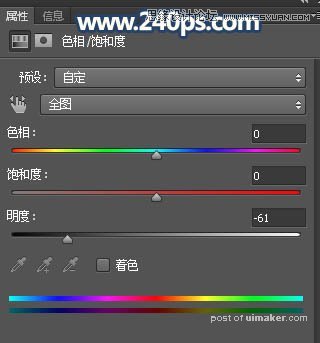
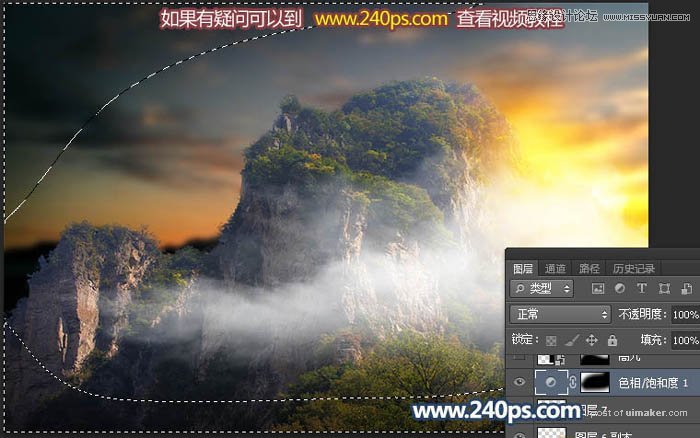
19、打开下图所示的高光素材,用移动工具拖进来,调整好位置后把混合模式改为“滤色”;添加图层蒙版,用柔边黑色画笔擦掉一些不需要的部分。
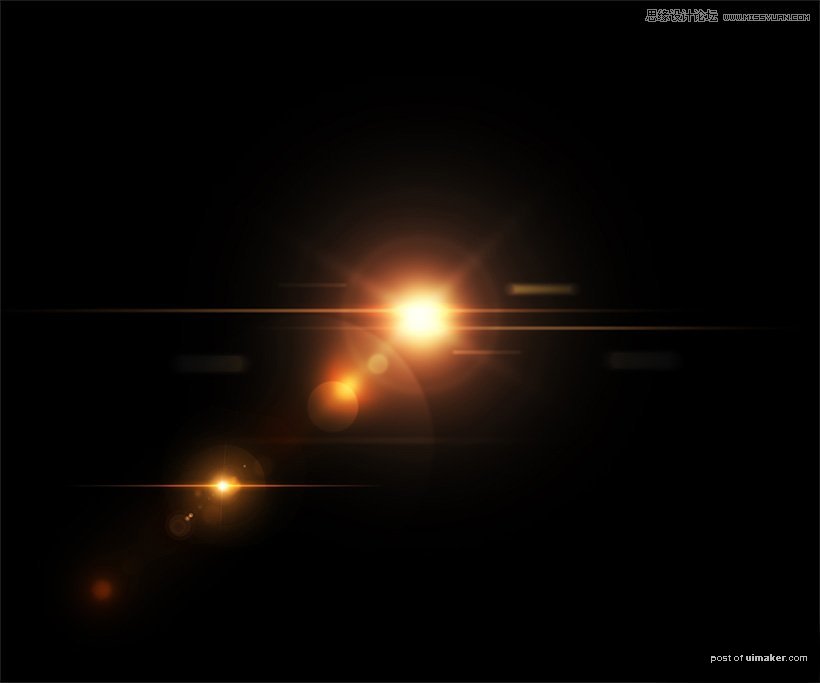

20、微调颜色,按Ctrl + Alt + 2 调出高光选区,再按Ctrl + Shift + I 反选得到暗部选区,然后创建曲线调整图层,对RGB和蓝通道进行调整,参数及效果如下图。
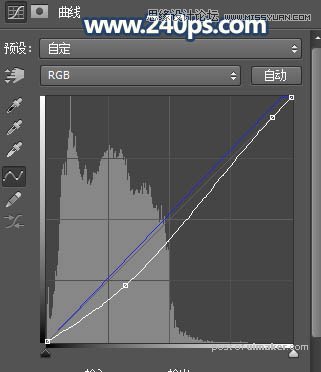

最终效果:
